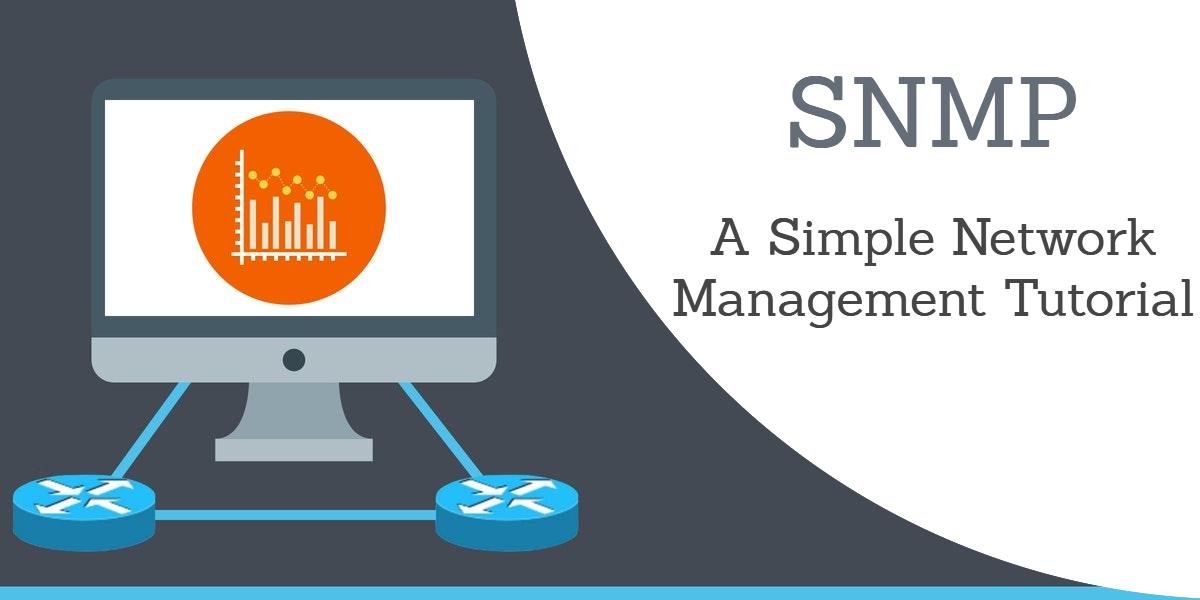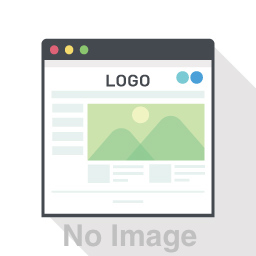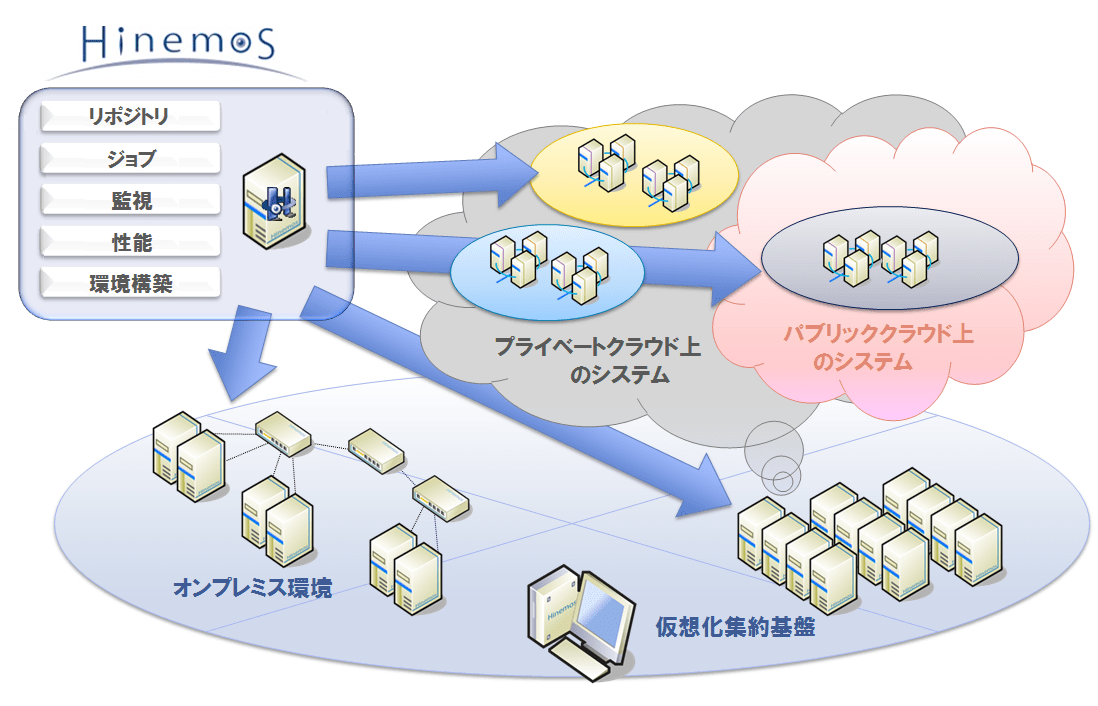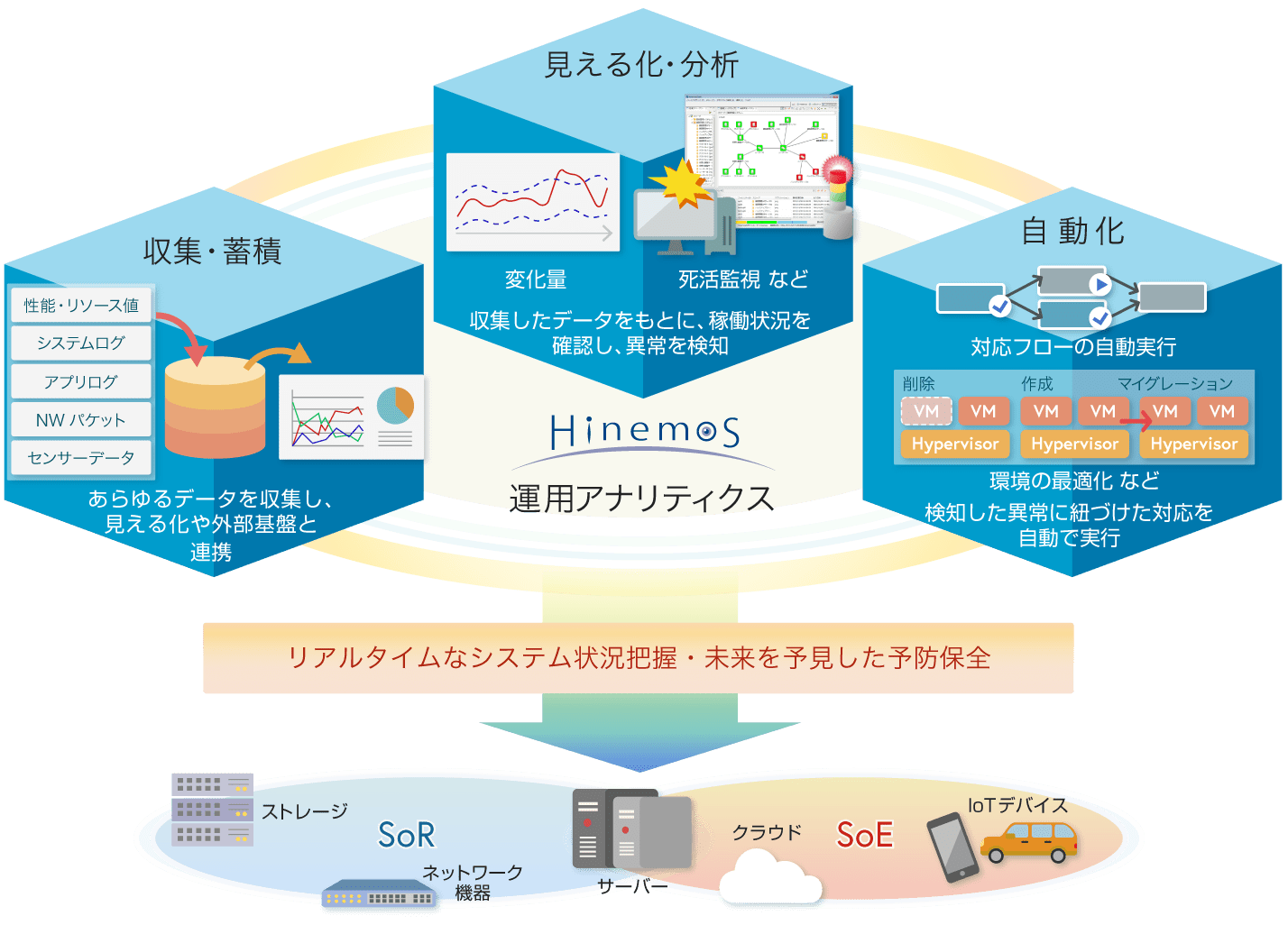Windows環境でSNMPを利用して、Windows OSの機器のCPU、メモリ、ハードディスクの監視を行う場合、CPUについてはWindowsの標準のSNMPサービスにて取得可能となるが、メモリ、ハードディスクについては追加のソフトウェアの導入が必要となる。
今回は一般的にWindows環境でSNMPのMIBを拡張するSNMP InformantとHinemosの監視環境でのMIB拡張のためのHinemosエージェントについて紹介する。
CONTENTS
Windows標準のSNMPサービスの問題点
WindowsにおいてもLinuxと同様にSNMPのサービスは存在します。導入方法については以下の記事で以前紹介しております。
上記方法でSNMPサービスは導入できますが、対象のMIBが少ないため、例えば「メモリの使用率」や「ハードディスクの使用量」などの情報が取得できず、メモリリークの監視やディスク満杯でのシステム不具合をチェックできません。
そこでWindowsでは標準のサービスに追加でMIB拡張を行います。一般的には「SNMP Informant」と呼ばれるソフトウェアのフリー版を導入し、最低限のMIBを拡張します。Hinemosでシステム監視を行っている場合は「Hinemos エージェント」を導入することでHinemosで監視するリソース情報のMIBは追加されます。
そのためHinemosを使用して監視を行っている場合はHinemosエージェントを入れることをおすすめします。ではさっそくそれぞれの導入方法を説明していきます。
SNMPのMIB拡張方法
まず先ほど説明したWindows標準のSNMPサービスを導入します。Windowのバージョン毎の手順が紹介されているため、以下のリンクに沿って導入してください。
導入完了後、以下のどちらか、または双方を導入します。
SNMP Informantの導入方法
SNMP Informant Standardのダウンロード方法
SNMP Informantを以下のダウンロードサイトからダウンロードしてください。
SNMP InformantのトップページからSNMP Informant Standardをクリックしてください。
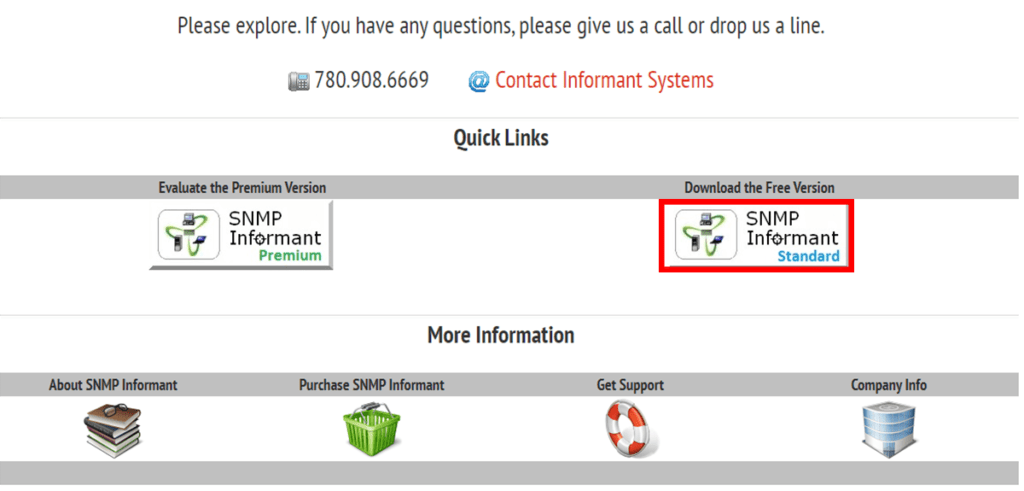
下部に「Download SNMP Informant Standard Now!」のリンクがあるので、クリックしてください。
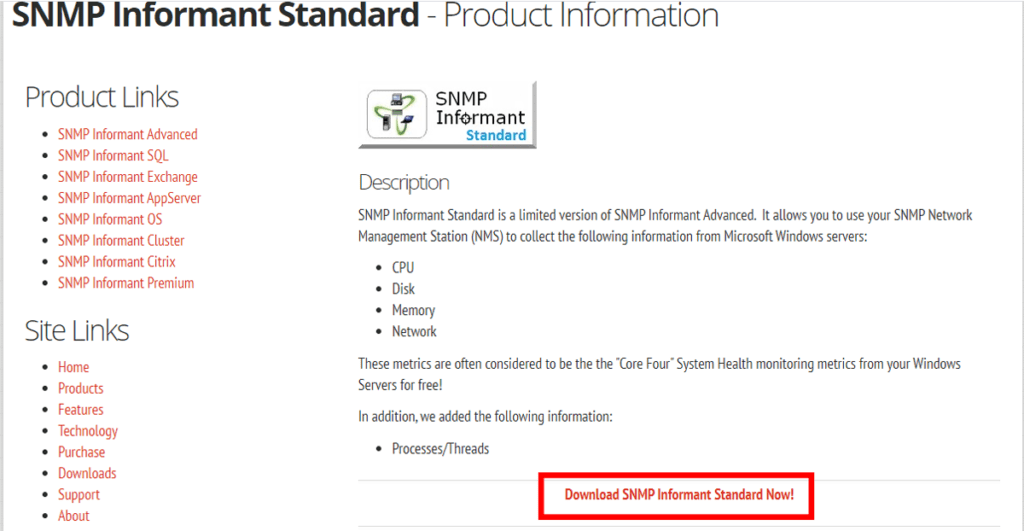
- Enter your Email Addressに自身のEmailアドレスを入力し、DOWNLOADをクリックしてください。
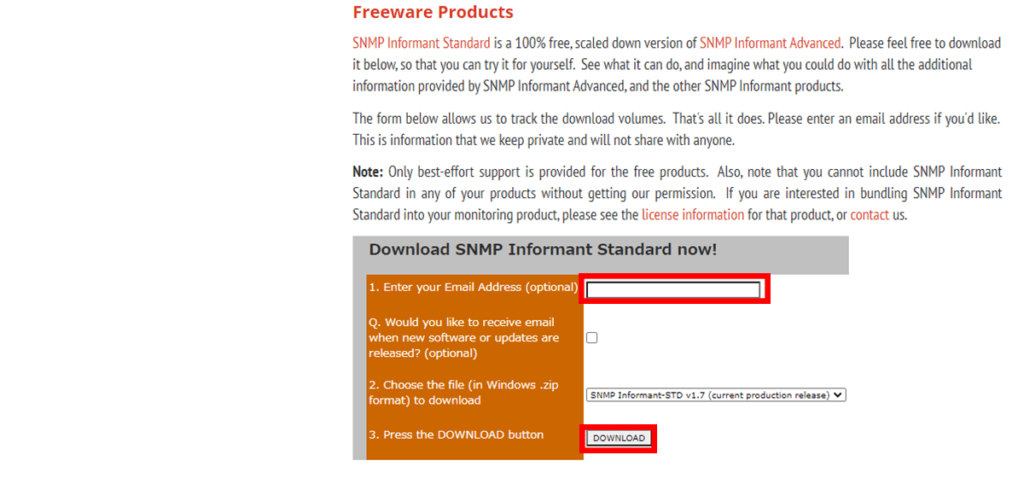
SNMP Informant Standardのインストール方法
ダウンロードした「informant-std-17.exe」を実行します。「Next」をクリックします。
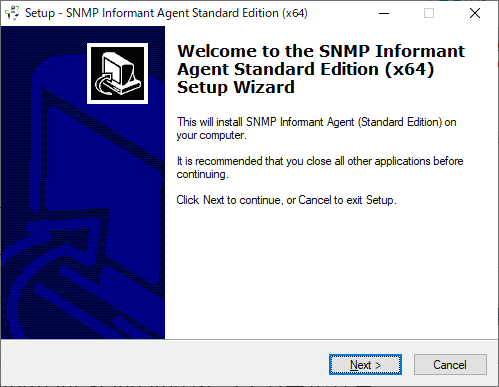
Licenseを確認し、I accept the agreementを選択し、「Next」をクリックします。
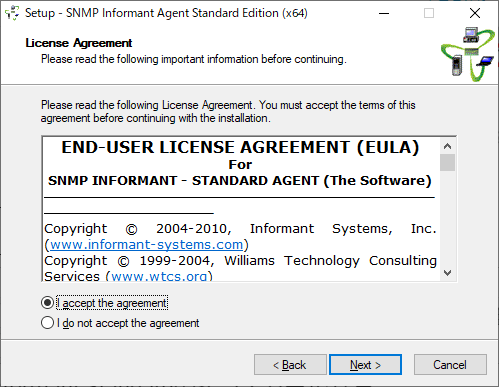
インストール先に変更がなければ、「Next」をクリックします。
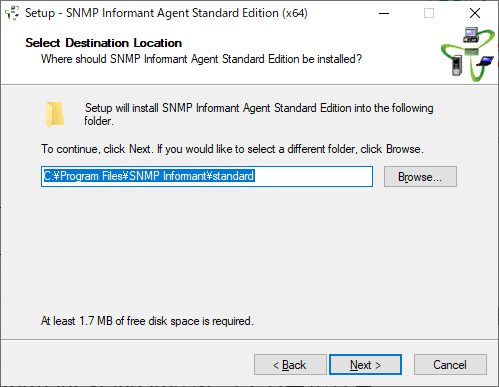
「Next」をクリックします。

内容を確認し、「Install」をクリックします。

インストール完了後、Finishをクリックします。これでSNMP Informantのインストールは完了となります。Hinemosエージェントのインストールが不要の場合は、最後のSNMPサービスの再起動まで飛ばしてください。
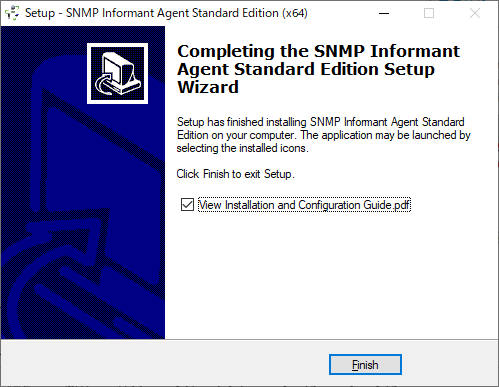
Hinemosエージェントのインストール
Hinemosのインストール方法については以下のリンクで紹介しています。
Hinemosの基本機能はオープンソースソフトウェア(OSS)で公開されており、 SNMP、syslog、Hinemos Agent等による監視機能、ジョブ管理機能を備えている統合運用管理機能を持っています。
システム全体の様々なデータを収集し稼働状況の監視や、ジョブの自動実行、収集したデータを基にシステムの将来予想値などを分析でき安定稼働が実現可能です。 監視機能としてはグラフの表示も円グラフ・折れ線グラフ等様々あり、閾値の変更などはGUI・ CLI 画面にて設定可能となっています。
Hinemosエージェントのダウンロード
自身の構築したHinemosマネージャに合わせたバージョンのエージェントをダウンロードしてください。
ダウンロード先:https://www.hinemos.info/getproduct
上記URLに各バージョンのリンクがあるため、リンクから以下のページに飛びます。以下のページの「パッケージダウンロード」をクリックします。
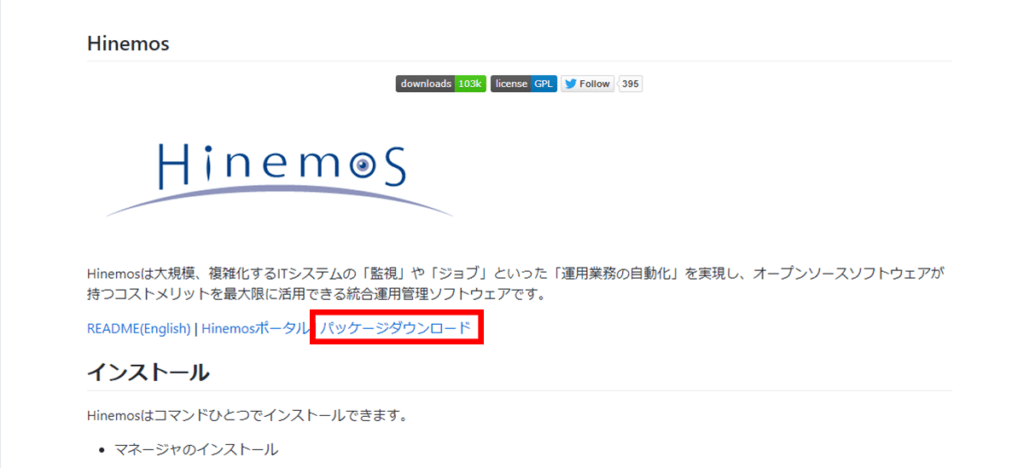
リンク先で「hinemos-agent-x.x.x-x.win.zip」というファイルをダウロードします。x.x.x-xは自分のバージョンに合わせた数字となります。
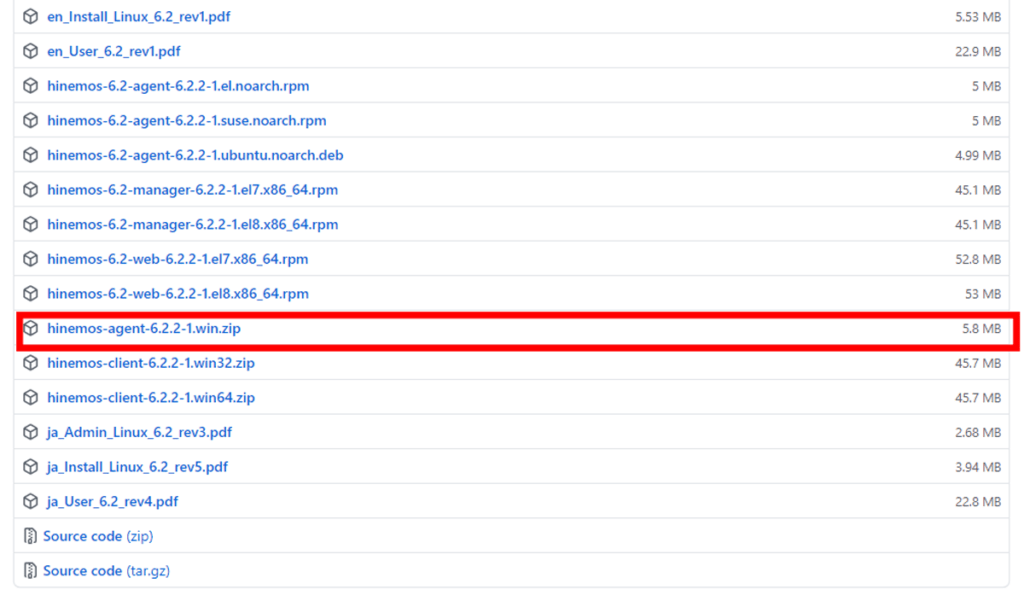
Hinemosエージェントのインストール方法
ダウンロードしたファイルを実行し、インストールを行います。「Next」をクリックします。
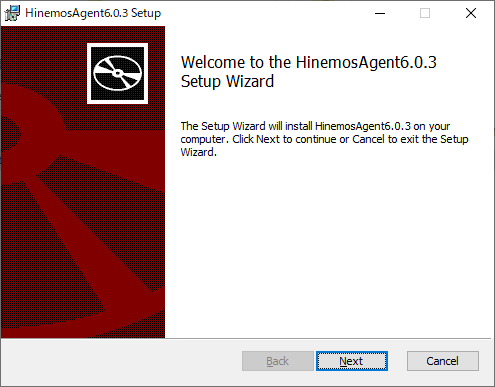
ライセンスに同意し、「Next」をクリックします。
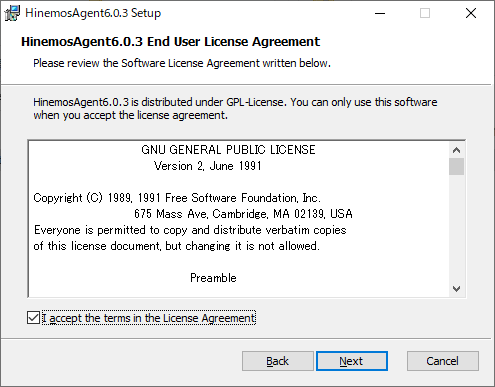
HinemosマネージャのIPアドレスを設定します。設定後、「Next」をクリックします。
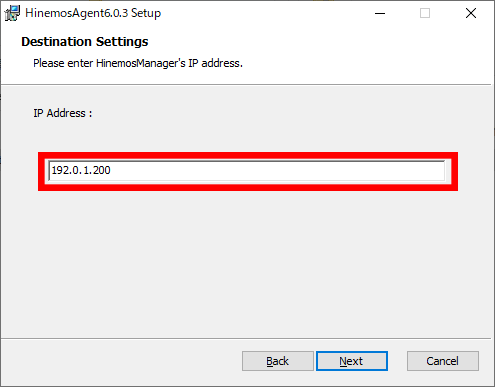
インストール先を佳薫子、「Next」をクリックします。
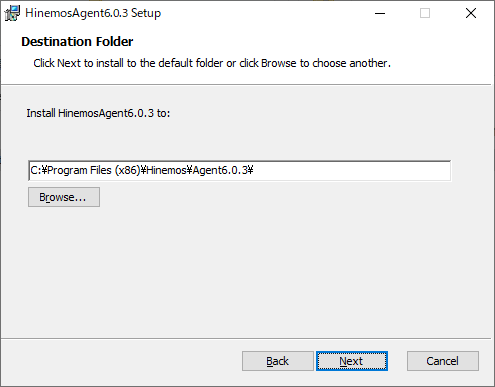
Installをクリックし、インストールを開始します。完了後、SNMPサービスの再起動を行います。
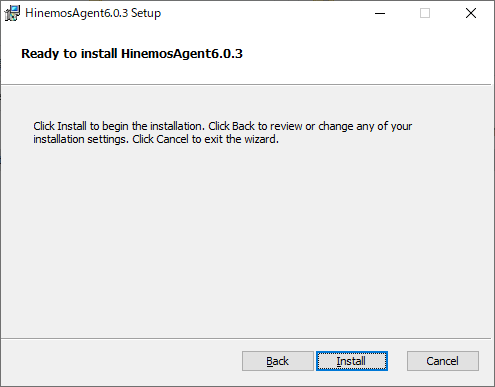
SNMPサービスの再起動
SNMPのMIBを追加したため、SNMPサービスを再起動し、変更を反映させます。「Winキー」を押下し、「サービス」を検索します。サービスをクリックし、起動します。
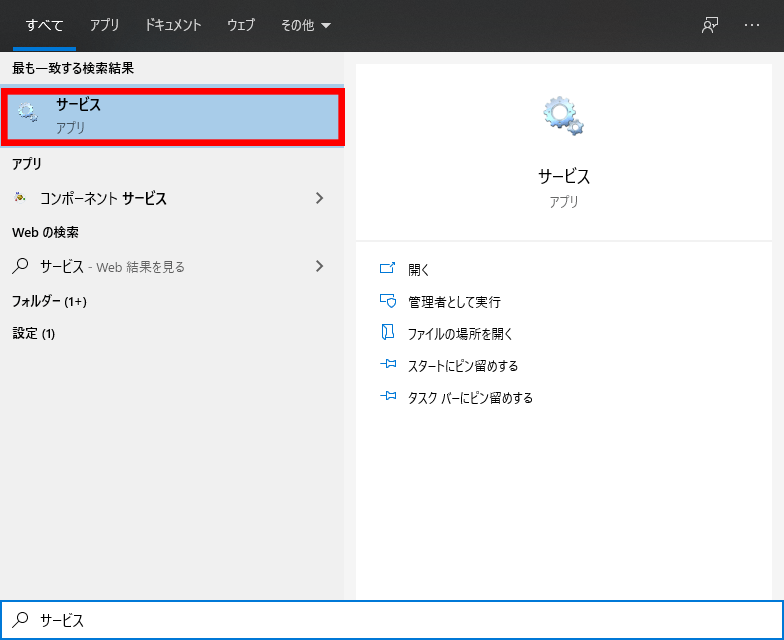
「SNMP サービス」を探して、右クリックを行い、サービスの再起動をします。再起動完了後、拡張MIBのチェックを行います。
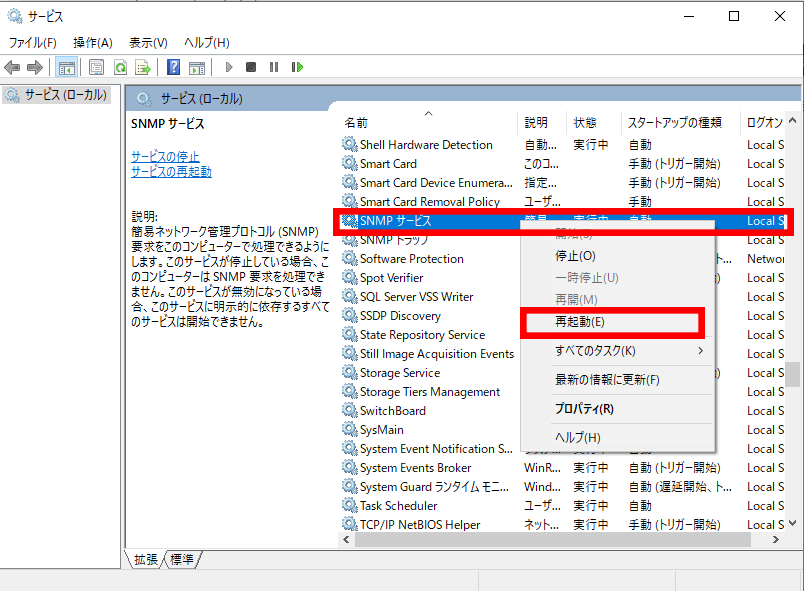
SNMPの確認についてはLinuxからsnmpwalkで確認するか、HinemosなどのSNMPマネージャにて監視の確認を行ってください。Hinemosでの監視設定は以下のリンクに記載しております。
まとめ
Window環境ではSNMPで取得可能な情報が限られており、基本的にはSNMP InformantなどのMIB拡張を導入して取得可能なMIBを追加します。今回は追加方法について説明をしました。
皆さんもシステム監視を導入して、遠隔で作業を行えるようにして監視業務効率化を図ってみてください。